
Zgoda na nagrywanie – informacje ogólne
Podczas dołączania do spotkania, które jest już nagrywane lub gospodarz rozpoczyna nagrywanie, uczestnicy są proszeni o wyrażenie zgody na nagrywanie. W zależności od konta, administratorzy mogą dostosować to powiadomienie o zgodzie, aby dotyczyło tylko uczestników zewnętrznych, lub dotyczyło wszystkich uczestników spotkania, zarówno wewnętrznych jak i zewnętrznych. Powiadomienie to można również dostosować, dodając dodatkowe informacje i link, np. do polityki prywatności. Sprawdź artykuł o udostępnianiu nagrań w chmurze Zoom
Uwaga: Jeśli Zoom i administrator konta włączyli tę funkcję, Twój mikrofon zostanie wyciszony, a wideo wyłączone, jeśli dołączysz do spotkania, na którym trwa nagrywanie lub transmisja na żywo. Po wyrażeniu zgody, ustawienia mikrofonu i wideo zostaną przywrócone do domyślnych dla tego spotkania.
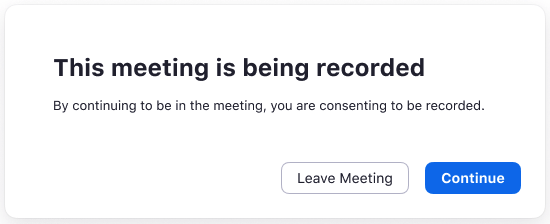
Wyrażanie zgody na nagrywanie
W przypadku większości urządzeń, gdy zostanie wyświetlony monit o wyrażenie zgody, wykonaj jedną z następujących czynności:
Zgoda na nagrywanie w Zoom Rooms
Po dołączeniu do spotkania, które jest nagrywane, pojawia się następujący komunikat: “To spotkanie jest nagrywane. Kontynuując udział w spotkaniu, Ty i inni uczestnicy w pokoju wyrażacie zgodę na nagrywanie. Czy chcesz kontynuować?”.
Jeśli nagrywanie zostanie rozpoczęte, gdy jesteś już na spotkaniu, pojawi się następujący komunikat: “Będąc na spotkaniu, wyrażasz zgodę na bycie nagrywanym. Czy chcesz kontynuować?”.
W obu scenariuszach wykonaj jedną z następujących czynności:
- Stuknij przycisk Kontynuuj, aby wyrazić zgodę na nagrywanie.
- Stuknij Nie, Opuść spotkanie, aby zrezygnować i opuścić spotkanie.
Zgoda na nagrywanie w połączeniach H.323/SIP
Gdy zostanie wyświetlony monit o wyrażenie zgody, wykonaj jedną z następujących czynności:
Zobacz także
Jak zmienić ownera Zoom?
Chcesz zmienić adres mailowy właściciela (ownera) konta Zoom? Planujesz przenieść swoją licencję Zoom wraz z uprawnieniami do zarządzania kontem na inny adres e-mail? Chcesz przekazać możliwość zarządzania swoim kontem Zoom innej osobie? Planujesz skorzystać z czyjejś pomocy w zakresie organizacji wideokonferencji i zarządzania Twoim Zoomem? Jeśli tak, w tym artykule znajdziesz kilka pomocnych porad na temat tego, jak to zrobić. Poniżej przygotowaliśmy dla Ciebie prostą instrukcję w kilku krokach.
Jak sprawdzić, do kiedy mam aktywne konto Zoom?
Zastanawiasz się, do kiedy masz licencję na Zoom? Chcesz sprawdzić, do kiedy jest aktywne Twoje konto Zoom? Planujesz przedłużenie licencji na Zoom, ale chcesz zweryfikować, jak długo jeszcze możesz korzystać z licencji na Zoom? W tym wpisie dowiesz się, jak łatwo to sprawdzić – krok po kroku.
Jak nagrać spotkanie w kilku językach na raz?
Zoom Webinar daje użytkownikom wiele ciekawych możliwości. W tym artukule przedstawiliśmy jakie są możliwości nagrywania spotkania podczas włączonego tłumaczenia w formule Zoom Webinar.




